1、调整注册表超时值可减少资源管理器误判崩溃;2、运行sfc /scannow和DISM修复系统文件;3、通过干净启动排查第三方软件冲突;4、卸载问题输入法如QQ拼音;5、任务管理器重启explorer.exe恢复界面。
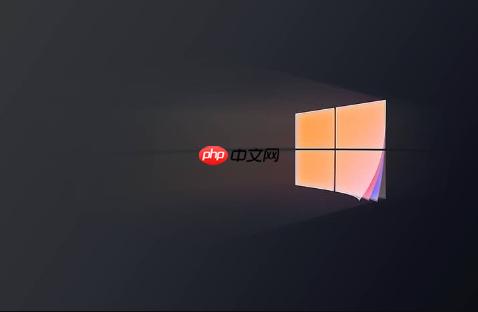
如果您在使用Windows 10时遇到文件资源管理器频繁崩溃并自动重启,导致桌面图标和任务栏反复消失与出现,这通常是由于系统设置、第三方软件冲突或系统文件损坏所致。以下是解决此问题的步骤:
本文运行环境:Dell XPS 13,Windows 10 专业版。
修改注册表中与应用程序和服务响应超时相关的键值,可以防止系统因短暂延迟而误判程序无响应,从而减少资源管理器重启的频率。
1、同时按下 Win + R 键,打开“运行”对话框。
2、输入 regedit 并按回车键,启动注册表编辑器。
3、导航至路径 HKEY_CURRENT_USER\Control Panel\Desktop,在右侧窗格中双击 HungAppTimeout,将其数值数据修改为 1000。
4、在同一位置找到 WaitToKillAppTimeout,双击后将其数值数据修改为 3000。
5、接着进入路径 HKEY_LOCAL_MACHINE\SYSTEM\CurrentControlSet\Control,在右侧找到 WaitToKillServiceTimeout,双击将其数值数据也改为 3000。
6、关闭注册表编辑器,然后 重启电脑 使更改生效。
系统文件可能因意外关机或软件冲突而损坏,使用SFC和DISM工具可扫描并修复这些损坏,恢复系统稳定性。
1、右键点击“开始”按钮,选择“Windows PowerShell(管理员)”或“命令提示符(管理员)”。
2、在命令行窗口中输入 sfc /scannow 并按回车,等待系统扫描并自动修复受损的系统文件。
3、扫描完成后,输入命令 DISM /Online /Cleanup-Image /CheckHealth 并执行,以检查并修复Windows映像的潜在问题。
4、两个命令均执行完毕后,重启计算机,观察资源管理器是否恢复正常。
通过禁用所有非Microsoft服务和启动项,可以判断是否由第三方软件引发资源管理器崩溃,从而定位问题来源。
1、按下 Win + R 键,输入 msconfig 并确认。
2、切换到“服务”选项卡,勾选 “隐藏所有 Microsoft 服务”,然后点击“全部禁用”。
3、切换到“启动”选项卡,点击“打开任务管理器”,在“启动”标签页中,将所有启用的项目逐一右键选择“禁用”。
4、关闭任务管理器和系统配置窗口,点击“应用”后 重启电脑。
5、系统重启后,仅运行系统基本功能,测试资源管理器是否仍会重启。若问题消失,则需逐个重新启用服务或启动项,以确定具体冲突的程序。
某些第三方输入法的动态链接库(DLL)可能与资源管理器进程冲突,导致其频繁崩溃,特别是已知的QQ拼音输入法相关模块。
1、打开“设置” > “时间和语言” > “语言” > “首选语言”,点击当前语言下的“选项”。
2、在“键盘”列表中,查看是否安装了如“QQ拼音输入法”等第三方输入法。
3、若有,尝试将其移除,或通过“控制面板” > “程序” > “卸载程序”进行完全卸载。
4、重启电脑后,改用系统自带的微软拼音或其他稳定输入法,观察问题是否解决。
当资源管理器正在崩溃循环时,可通过任务管理器手动重启其进程,以快速恢复桌面功能进行紧急操作。
1、按下 Ctrl + Shift + Esc 组合键,直接打开任务管理器。
2、在“进程”选项卡中,找到“Windows 资源管理器”,右键点击并选择“结束任务”。
3、点击任务管理器顶部的“文件” > “运行新任务”。
4、在创建新任务窗口中,输入 explorer.exe,并确保勾选“使用管理权限创建此任务”,然后点击“确定”。
5、桌面和任务栏将重新加载,恢复正常操作界面。
以上就是win10文件资源管理器总是重启_文件资源管理器无限重启问题的处理方法的详细内容,更多请关注php中文网其它相关文章!

Windows激活工具是正版认证的激活工具,永久激活,一键解决windows许可证即将过期。可激活win7系统、win8.1系统、win10系统、win11系统。下载后先看完视频激活教程,再进行操作,100%激活成功。

Copyright 2014-2025 https://www.php.cn/ All Rights Reserved | php.cn | 湘ICP备2023035733号